某单位需要做职工年龄分布情况一览表,情急之下找小编,小编帮他用函数解决了他的难题,现在就来学习如何解决吧
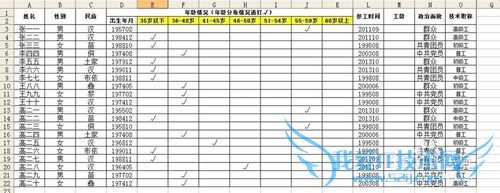
前期准备工作(包括相关工具或所使用的原料等)
Microsoft Excel 2003Datedif函数、If函数详细的操作方法或具体步骤
通常我们拿到一个原始表会是这样:只有出生年月,没有年龄,但却需要在对应的年龄段上划上勾
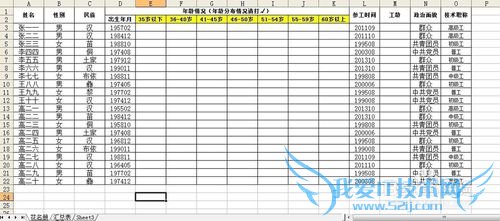
此时,我们可以自己添加一列“年龄”,并用公式=DATEDIF(D3,TODAY(),"Y")计算出对应的年龄(输入公式的方法是在对应的单元格内直接输入=DATEDIF(D3,TODAY(),"Y"),然后敲回车站确定),如下图所示,第一张图为输入公式时的截图,第二张图为输入公式后敲回车站确定所显示的结果:
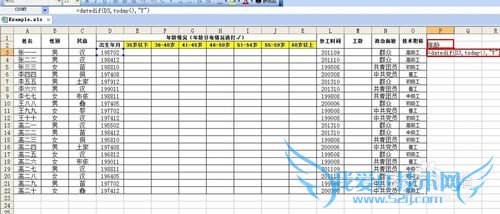
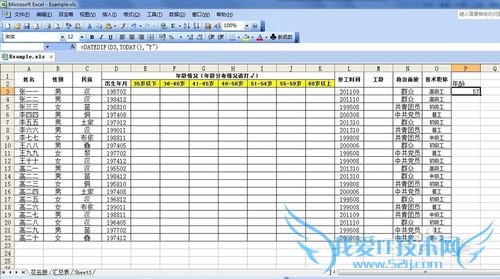
然后用Excel拖曳填充的功能下拉填充年龄所在列,得出各职工对应的年龄:
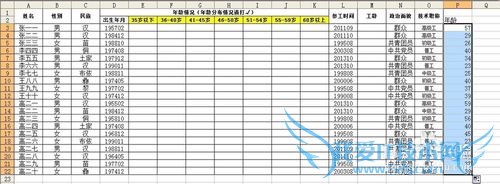
现在,就可以用公式If来在对应的单元格内根据条件自动填入”√“了,我们先来做 “35岁以下”的,这里只需输入公式=IF(P3<=35,"√",""),然后往入拖曳填充即可:
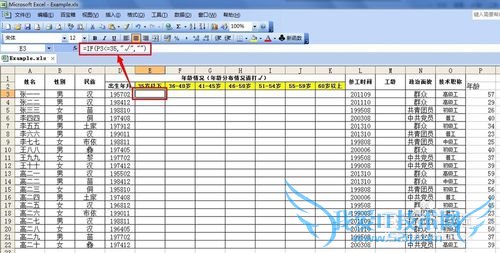
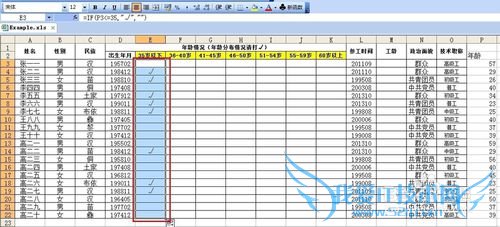
接下来我们做36-40岁的,方法同样是用IF函数,但这里有一个技巧,可能很多读者在大学都没有使用过这个运算符的经历:那就是直接用Excel的乘运算符“*”来对其进行运算(在公式“=IF((P3>=36)*(P3<=40),"√","")”中,(P3>=36)*(P3<=40)相当于P3>=36并且P3<=40,即相当于我们常用的and条件),如下图所示
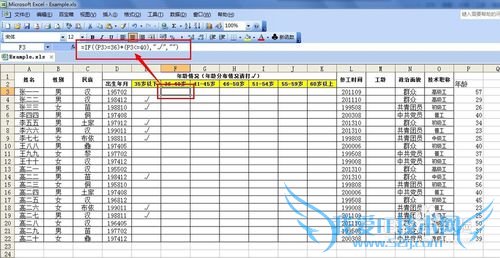
接着我们往下拖曳填充,就能自动标记出36-40岁之间的职工了:
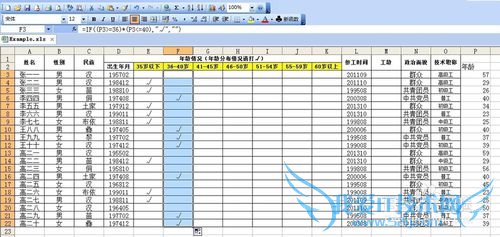
同理,按照步骤5的方法,我们重复编写完其他列的公式,就把整张表的职工所年龄分布勾选出来了:
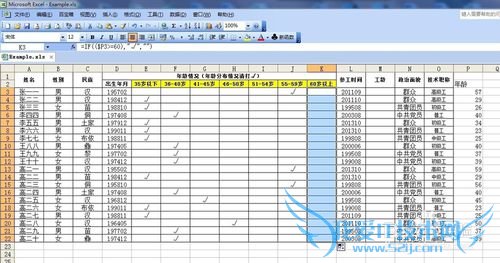
至此,基本算是完成了任务,但我们发现,我们自己擅自添加了一列数据,这在做企事业单位职工花名册时往往是不允许的,为了不破坏原表的视图,我们可以选中我们自己增加的“年龄”那一列,然后点击右键选择“隐藏”:
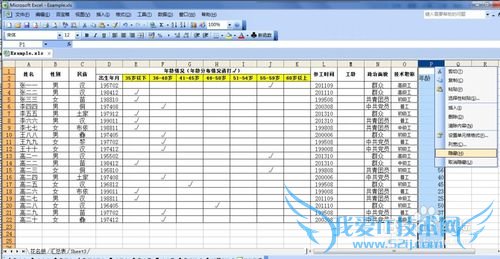
这样,就达到我们统计分布图的目的了,并且也不破坏原表的视图:
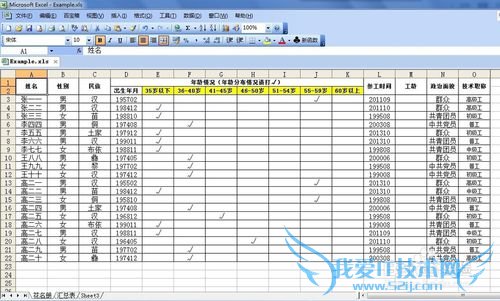
注意事项
在使用datedif函数时,里面的参数必须是日期格式,如果不是日期格式,将得不到预期结果。经验内容仅供参考,如果您需解决具体问题(尤其法律、医学等领域),建议您详细咨询相关领域专业人士。作者声明:本教程系本人依照真实经历原创,未经许可,谢绝转载。- 评论列表(网友评论仅供网友表达个人看法,并不表明本站同意其观点或证实其描述)
-
